Come rendere Windows 10, 8 o 7 PC Accedi automaticamente

Hai sempre desiderato non dover digitare la password ogni volta che Windows si avvia, ma non lo fai vuoi perdere la sicurezza aggiuntiva che deriva dall'avere una password? Se è così, oggi è il tuo giorno fortunato. Diamo un'occhiata.
Nota: In questo esempio mostriamo Windows 8, ma dovrebbe funzionare anche in Windows 10, Windows 7 o Windows Vista.
Impostazione automatica dell'accesso a Windows
Premi la combinazione di tastiera Windows + R per visualizzare una finestra di esecuzione, quando appare digitando netplwiz e premi invio.
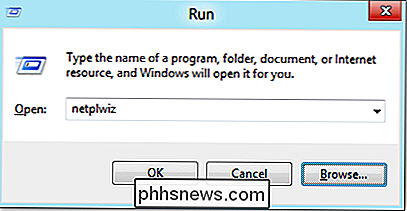
Si aprirà la finestra di dialogo Account utente, che visualizzerà un elenco di tutti gli utenti sul tuo computer.
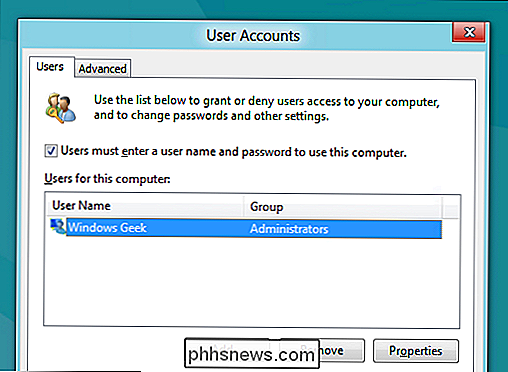
Seleziona il tuo account utente dall'elenco, quindi deseleziona la casella di controllo "Gli utenti devono inserire un nome utente e una password per utilizzare questo computer" quindi fai clic sul pulsante Applica.
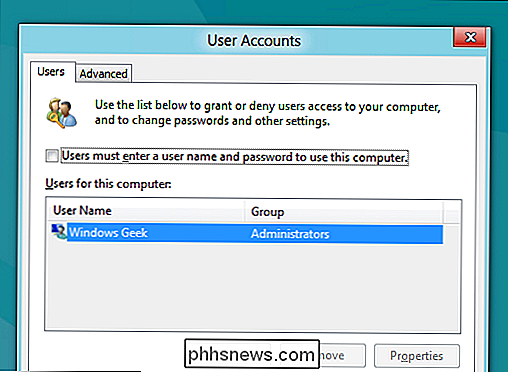
Verrà visualizzata la finestra di dialogo Accedi automaticamente, dove è necessario inserire la password, quindi fare clic su OK.
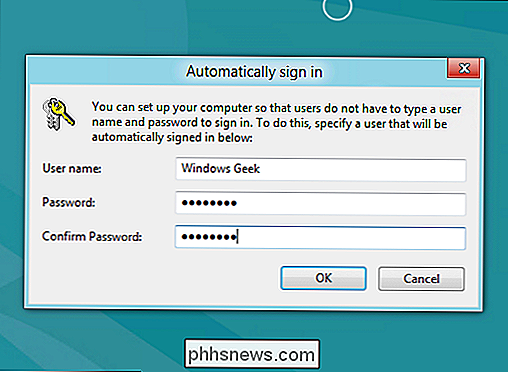
Fare di nuovo clic su OK per chiudere la finestra di dialogo Account utente e si è pronti.
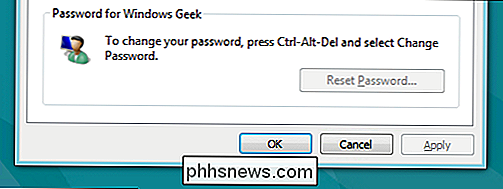
Questo è tutto ciò che occorre.

Che cosa significa "Fi" in Wi-Fi?
Un bel po 'di persone sono finite in dibattiti e discussioni "interessanti" sul vero significato del termine "Wi-Fi", ma cosa significa in realtà la parte "Fi" del termine stesso? Oggi SuperUser Q & A post ha la risposta alla domanda di un curioso del lettore. di oggi domande e risposte sessione viene a noi per gentile concessione di SuperUser-una suddivisione di Stack Exchange, un raggruppamento community-driven di Q & A siti web.

Lo sfondo nero normale Salva la batteria su telefoni e tablet?
In un mondo in cui è possibile visualizzare scene in 3D in tempo reale come sfondo del tuo smartphone, i normali sfondi neri non sono i più opzione accattivante. Tuttavia, possono offrire miglioramenti della durata della batteria su sfondi colorati ... su alcuni display. Gli sfondi in nero possono anche semplificare la lettura del testo, aiutando le icone a risaltare.



